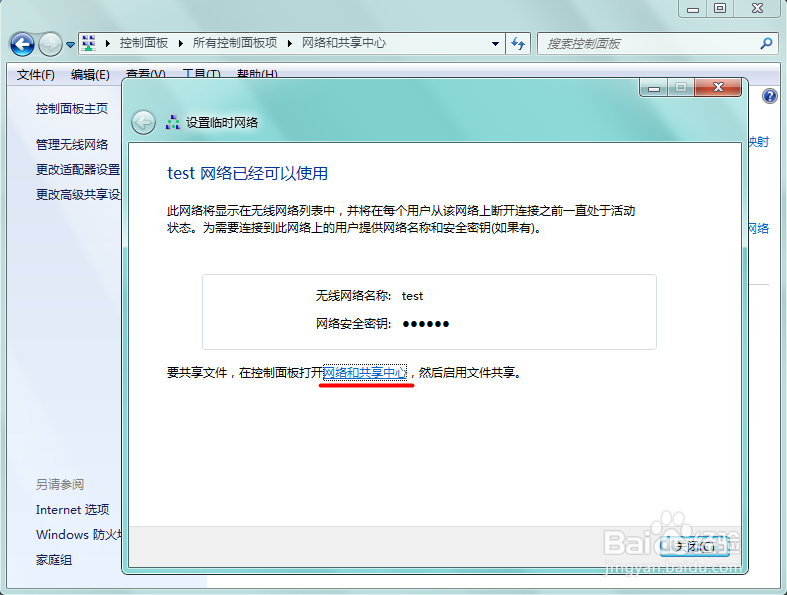1、首先点击开始按钮,或者“Win+R”打开运行框输入“control”,找到控制面吧打开;

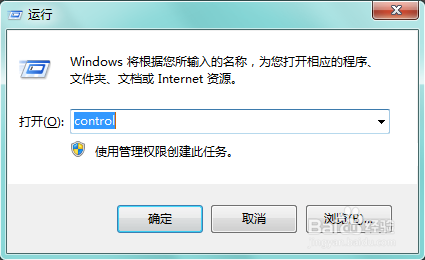
2、查看方式改为大图标,找到网络与共享中心,点击进入;
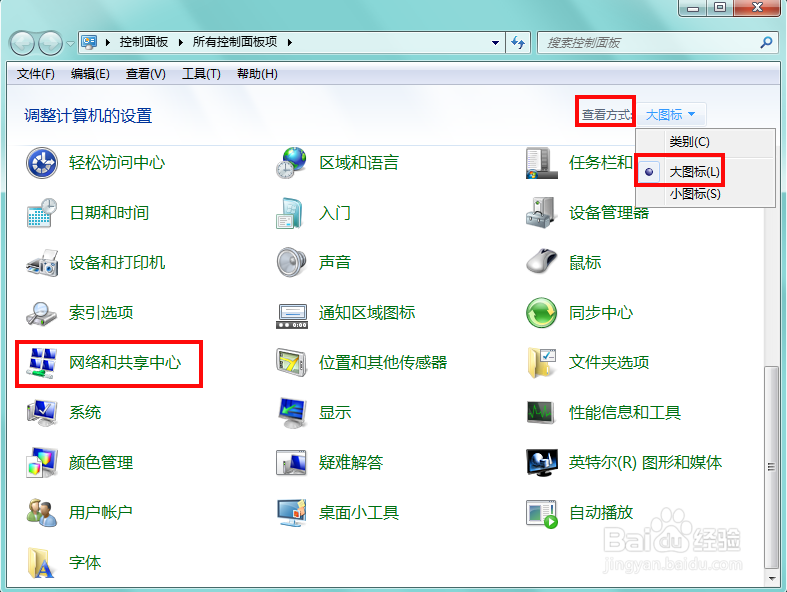
3、在“更改网络设置栏”,点击“设置新的连接或网络”,用于建立各种新的网络连接;

4、在弹出框中向下滚,找到“设置无线临时(计算机到计算机)网络”,用于共享文件和Internet连接,点击下一步;

5、看一下设置无线临时网络的说明,注意电脑之间的距离和连接互联网的方式,点击下一步;
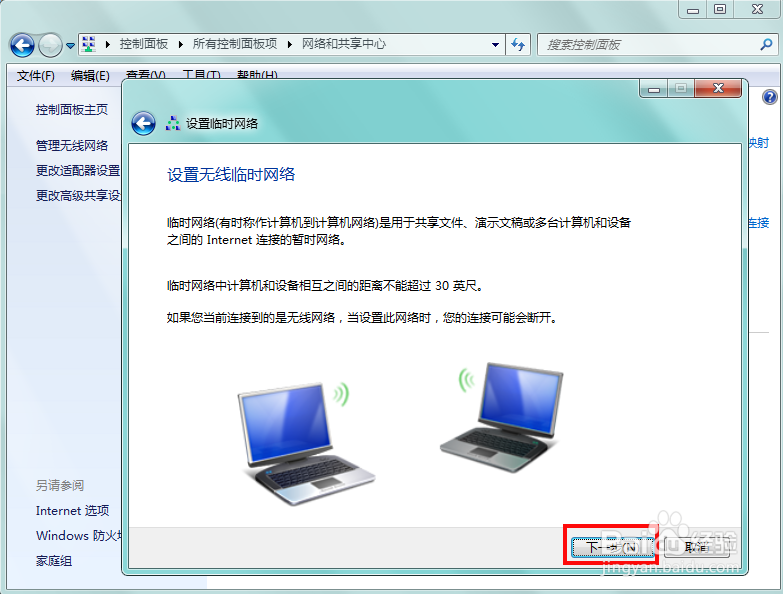
6、输入网络名和安全密匙,密匙要8位以上,点击下一步,等待设置网络;
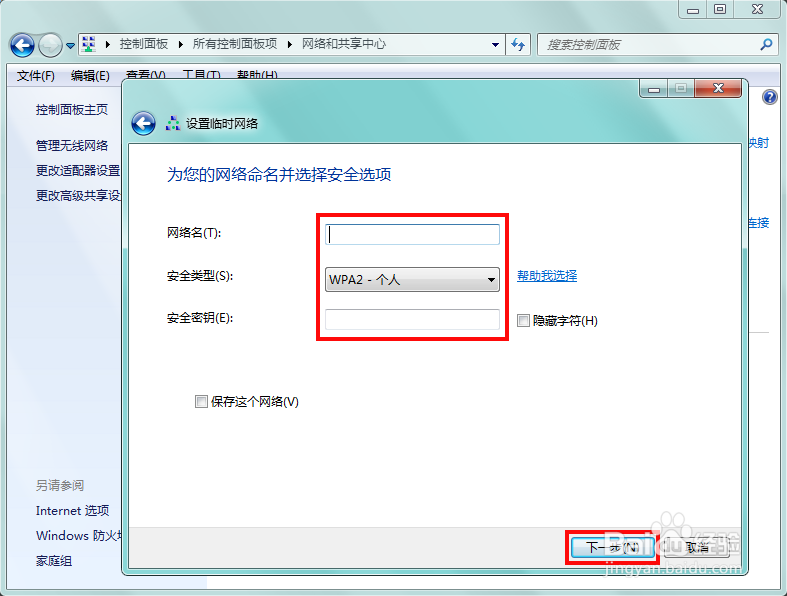
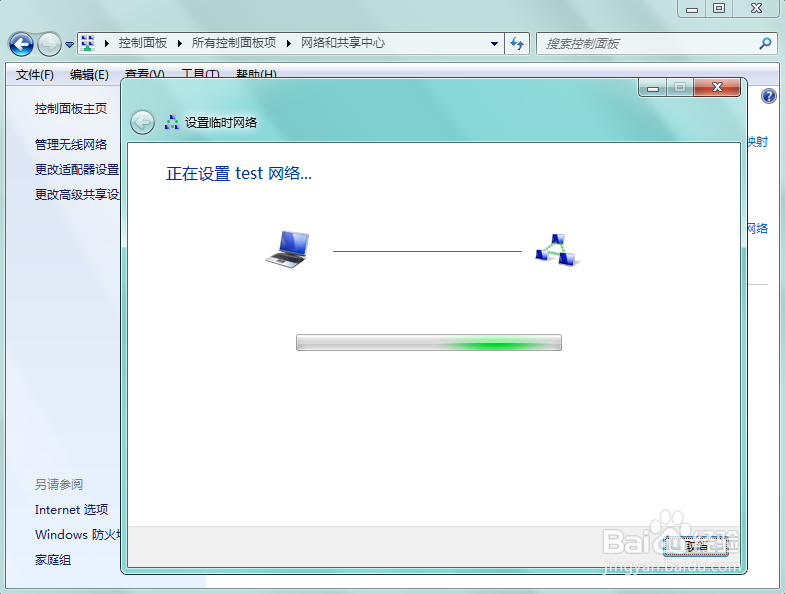
7、设置好以后,到“高级共享设置”可以设置文件共享的相关选项了;